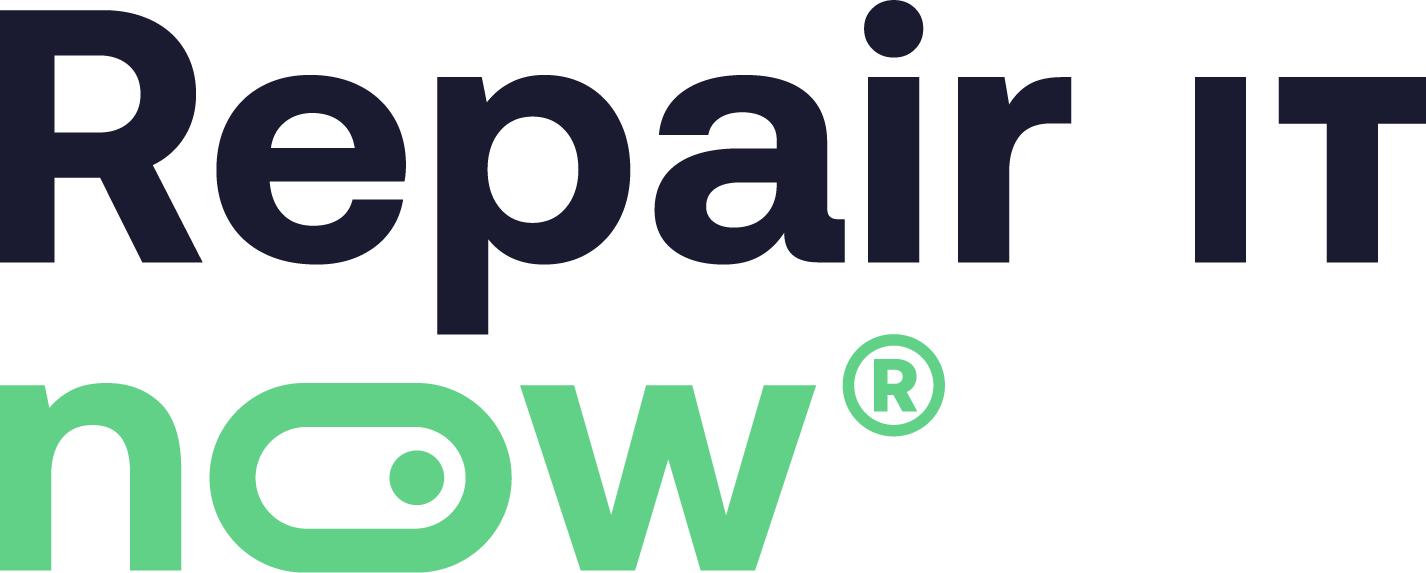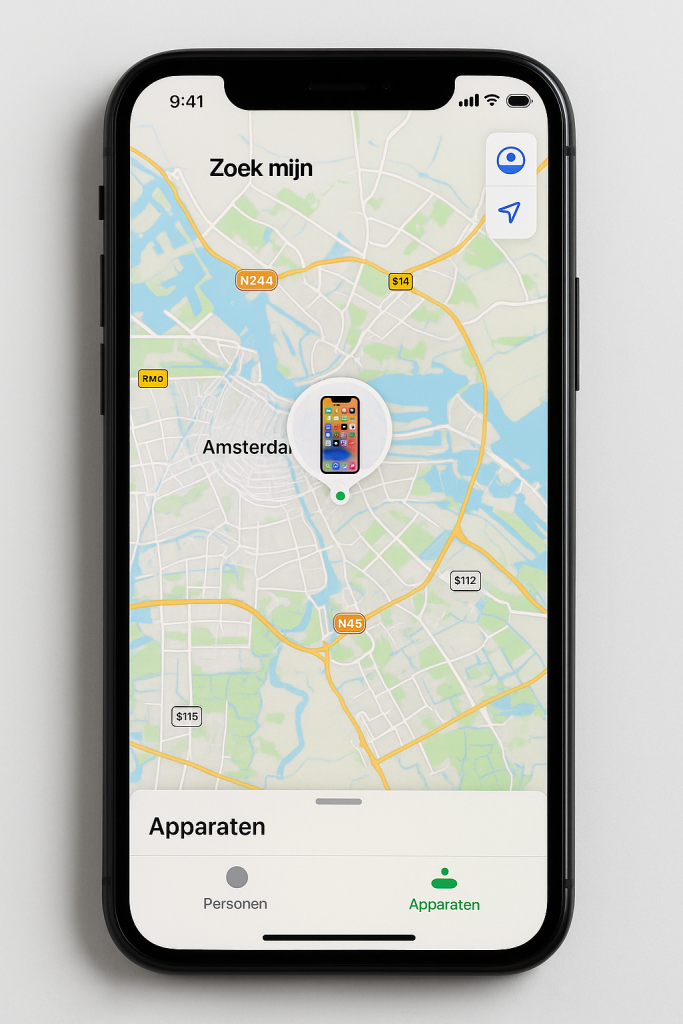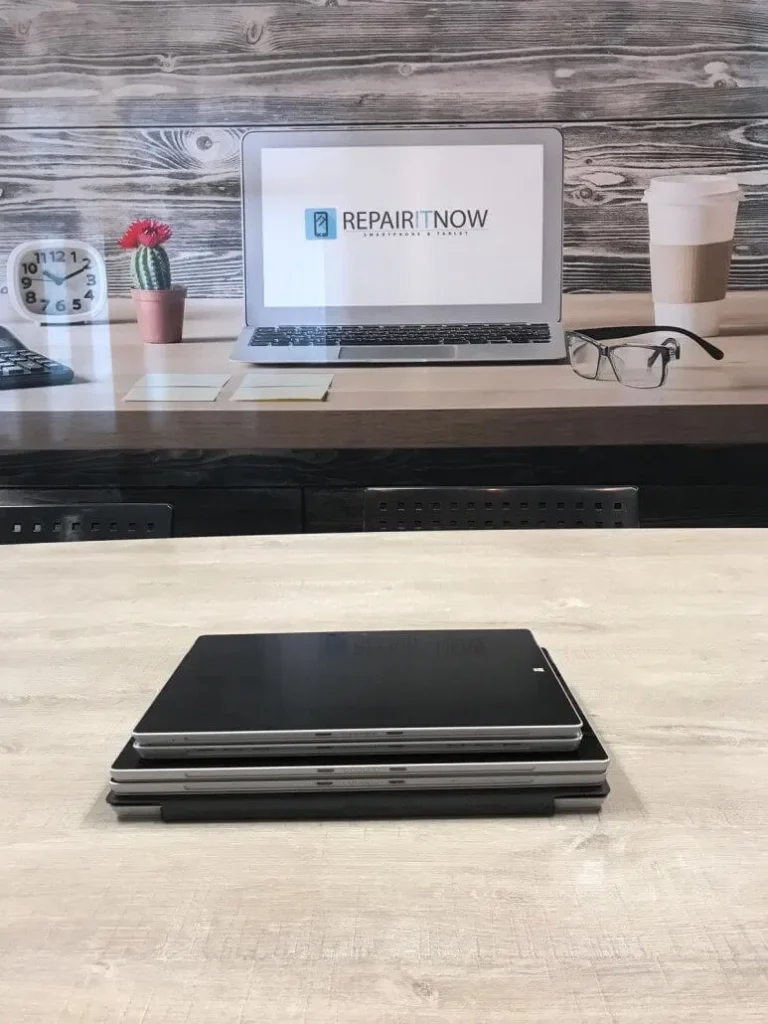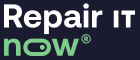Wat is Zoek mijn iPhone en hoe werkt het?
Zoek mijn iPhone is een gratis Apple-functie waarmee je jouw toestel kunt opsporen via een andere iPhone, iPad, Mac of gewoon via iCloud.com. Superhandig als je hem kwijt bent of – erger nog – als hij gestolen is.
Wat kun je ermee?
- Je iPhone op een kaart zien liggen
- Een geluid afspelen (ook als hij op stil staat)
- Je toestel vergrendelen op afstand
- Alle data wissen als je écht geen risico wilt lopen
En goed om te weten: zelfs als je iPhone offline is of uitstaat, toont Apple nog de laatst bekende locatie.
Hoe zet je Zoek mijn iPhone aan?
Dit instellen duurt letterlijk 30 seconden. En geloof ons: je zult jezelf later dankbaar zijn. Zo doe je dat:
- Ga naar Instellingen
- Tik bovenaan op je naam (je Apple ID)
- Ga naar Zoek mijn > Zoek mijn iPhone
- Zet ‘m aan
- Zet ook Stuur laatste locatie aan – dan heb je altijd een recent spoor
Klaar? Dan is je iPhone beveiligd én vindbaar.
Hoe schakel je Zoek mijn iPhone uit?
Soms moet het even uit – bijvoorbeeld als je je iPhone verkoopt of laat repareren. Dat gaat zo:
- Instellingen > Apple ID > Zoek mijn > Zoek mijn iPhone
- Schakel de functie uit
- Voer je Apple ID-wachtwoord in ter bevestiging
!! Belangrijk: zolang Zoek mijn iPhone aanstaat, blijft het apparaat gekoppeld aan jouw Apple ID. Dat heet Activeringsslot – en dat voorkomt dat iemand anders zomaar jouw iPhone opnieuw kan instellen.
Waar je Zoek mijn iPhone terug?
Je hebt twee opties:
- Gebruik de ‘Zoek mijn’-app op een ander Apple-apparaat
- Of log in op iCloud.com/find
Vanaf daar zie je precies waar je iPhone zich bevindt. Je kunt ook meteen geluid afspelen, de iPhone als verloren markeren of de gegevens wissen.
Hoe voeg je een iPhone toe aan Zoek mijn iPhone?
Heb je een nieuwe iPhone gekocht of een ander Apple-apparaat? Zo voeg je het eenvoudig toe aan je ‘Zoek mijn’-lijst:
- Log in met je Apple ID
- Ga naar Instellingen > je naam > Zoek mijn
- Selecteer het apparaat en zorg dat Zoek mijn iPhone aanstaat
Vanaf dat moment is je toestel gekoppeld en kun je het altijd terugvinden.
Hoe kun je je iPhone terugvinden nadat deze gestolen is?
Wist je dat iemand zonder toegangscode vliegtuigmodus kan aanzetten via het bedieningspaneel? Dat wil je voorkomen. Zo doe je dat:
- Ga naar Instellingen > Face ID en toegangscode
- Scroll naar Toegang bij vergrendeling
- Zet Bedieningspaneel uit
Zo blijft Zoek mijn iPhone actief, zelfs als iemand je toestel probeert te saboteren.
Kom langs bij Repair IT Now
Of je nu problemen hebt met het instellen van Zoek mijn iPhone, een verloren toestel wilt opsporen of je iPhone helemaal niet meer terugkrijgt: bij Repair IT Now helpen we je snel én persoonlijk.
- Reparatie nodig? Meestal binnen 1 werkdag weer gefixt.
- Langskomen? Je vindt ons in Sliedrecht – gratis parkeren voor de deur.
- Bel direct via 0184 – 745 905 of plan je afspraak eenvoudig via het contactformulier.
Zorgeloos verder met je iPhone? Begin vandaag nog bij Repair IT Now.